很多小伙伴在使用抖音极速版的时候,想知道怎么发图片作品,下面小编就为大家分享抖音极速版发图片作品教程,感兴趣的小伙伴不要错过哦!
抖音极速版怎么发图片作品?抖音极速版发图片作品教程
1、首先抖音极速版是无法直接发布作品的,但是抖音极速版和抖音是关联账号的,所以可以在抖音上发布需要的作品。打开抖音后,点击底部“+”。
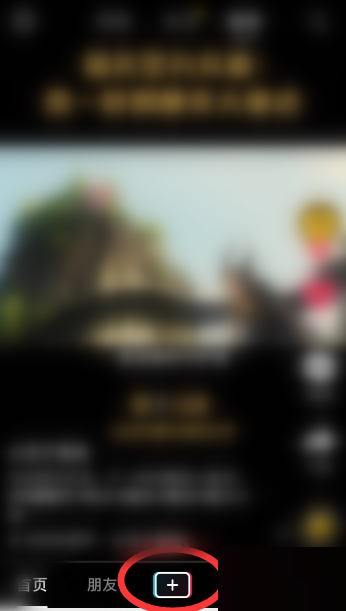
2、然后点击右下角“相册”。
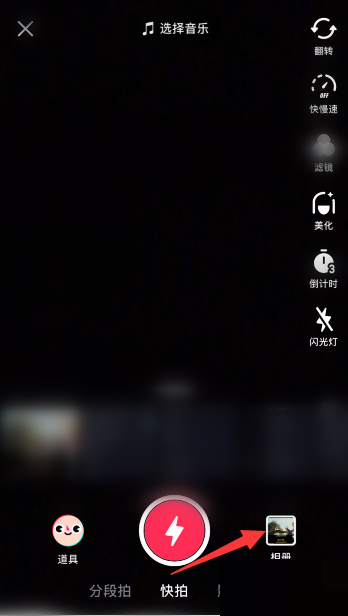
3、在手机相册中,选择需要发布的图片后,点击“下一步”。
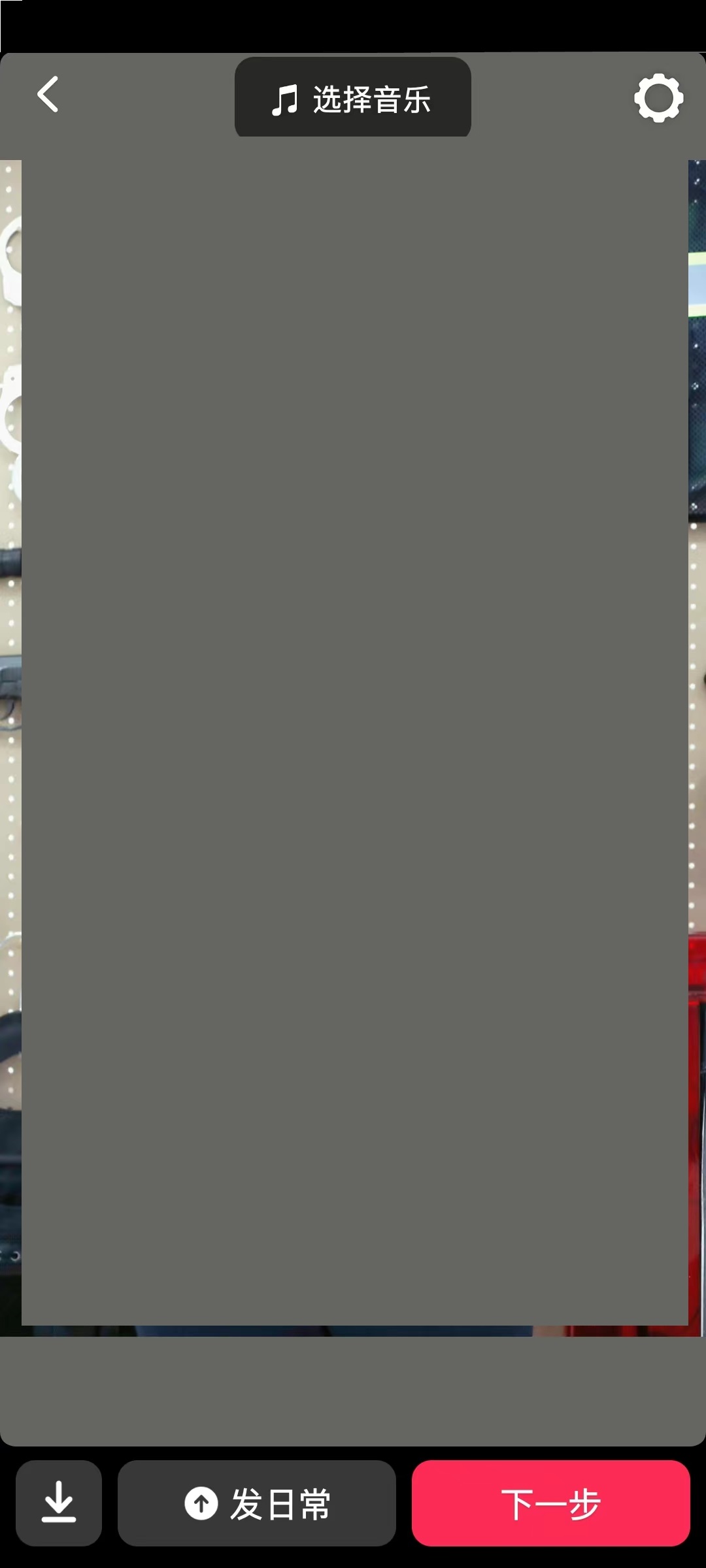
4、接着点击“发布”。
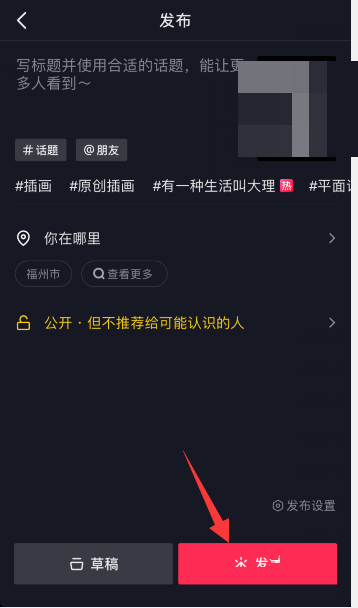
5、最后等待发布成功后,打开抖音极速版,就能看到抖音上发布的图片作品,同步在抖音极速版作品中显示了。
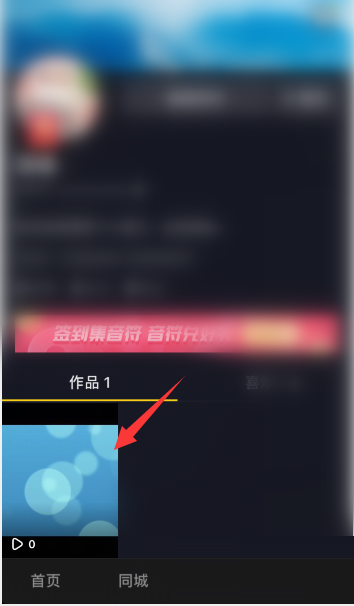






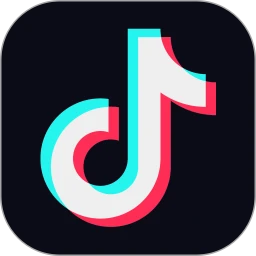









全部评论
还没有评论,快来抢沙发~